동적 위치 삽입을 사용하여 시간 절약 및 광고 관련성 향상
게시 됨: 2021-06-01이 게시물에서는 많은 시간을 절약하고 모든 광고에 대한 참여를 높일 수 있는 멋진 Google Ads 트릭을 공유하고자 합니다. PPC 경험과 상관없이, 이것은 당신이 필사적으로 찾고 있는 경쟁자보다 약간의 우위를 제공할 수 있습니다.
사용자의 위치를 광고 카피에 동적으로 삽입하기 위해 이러한 사용자 정의 도구를 사용하는 방법을 보여 드리겠습니다. Google Ads 마케팅 담당자라면 유용할 수 있는 많은 경우가 있으므로 적용하는 방법을 배워야 하는 트릭 중 하나일 뿐입니다.
동적 위치 삽입이란 무엇입니까?
광고 맞춤설정 도구를 사용하면 실시간으로 광고문안을 수정할 수 있습니다. 즉, 광고의 정확한 콘텐츠는 특정 사용자 또는 쿼리에 맞춤화된 콘텐츠와 함께 광고가 제공되는 순간에만 결정됩니다.
광고 커스터마이저에 대한 많은 사용 사례가 있지만 이 특정 예에서는 사용자가 당사 제품 및 서비스를 검색하는 동안 사용자의 위치를 삽입하는 데 사용합니다. 이러한 방식으로 동적 위치 삽입은 개별 사용자에게 광고를 맞춤화하고 관련성이 높은 광고를 만드는 방법을 제공합니다.
Google이 GPS, Wi-Fi, Bluetooth 또는 기지국을 사용하여 IP 주소를 추적하여 사용자의 위치를 매우 정확하게 결정할 수 있으므로 이를 수행할 수 있습니다. 사용자 지정 도구를 통해 광고주는 이 정보를 광고에서 유리하게 사용할 수 있습니다.
어떤 이점이 있습니까?
검색자의 위치를 광고에 삽입하는 기능은 많은 이점을 제공합니다.
첫째, 광고가 더 관련성 있고 개인화된 느낌을 줍니다. 이는 [FIRST NAME]과 같은 변수가 이메일에 삽입되는 이메일 자동화 관행과 매우 유사합니다. 이것은 이메일을 받는 사람이 메시지가 자신을 위해 개인적으로 작성된 것처럼 느끼게 합니다.
두 번째 장점은 이러한 수준의 사용자 지정을 대규모로 수행할 수 있다는 것입니다. 일반적으로 지리적 지역은 캠페인 수준 설정에서만 결정할 수 있지만 동적 위치 삽입은 지역 타겟팅을 광고 콘텐츠에 즉시 맞출 수 있습니다. 이는 마치 특정 위치를 타겟팅하는 것을 중심으로 구축된 수많은 미니 캠페인을 설정하는 것과 같습니다.
동적 위치 삽입은 "내 주변" 쿼리의 증가와 같은 현대 PPC의 몇 가지 중요한 추세와 잘 맞습니다. 사용자는 쿼리에 위치를 추가하여 자신의 위치와 관련된 검색을 자주 하며 검색 결과에 해당 위치가 반영되기를 기대합니다. 이러한 추세는 2013년 이후 급격히 증가했으며 점점 더 많은 사용자가 검색 결과에 실제 위치가 반영되기를 기대합니다. 이는 Google이 2020년에 예를 들어 프로모션 핀을 출시하는 등 오프라인 판매점 인벤토리 광고와 지역 캠페인에 많은 중점을 둔 이유이기도 합니다.
어떻게 설정합니까?
이 비디오에서는 설정을 수행하는 방법에 대한 안내를 제공했습니다.
가장 먼저 해야 할 일은 Google에서 식별할 수 있는 위치 목록을 가져오는 것입니다. 이 목록은 공식 Google Ads 개발자 포털에서 찾을 수 있습니다.
최신 파일을 다운로드합니다.
그런 다음 Excel, Open Office 또는 Google Sheets와 같은 스프레드시트 편집기에서 이 파일을 편집하고 첫 번째 필터를 적용해야 합니다. 파일이 상당히 크고 컴퓨터 속도가 느려질 수 있으므로 즉시 필터를 생성하는 것이 중요합니다.
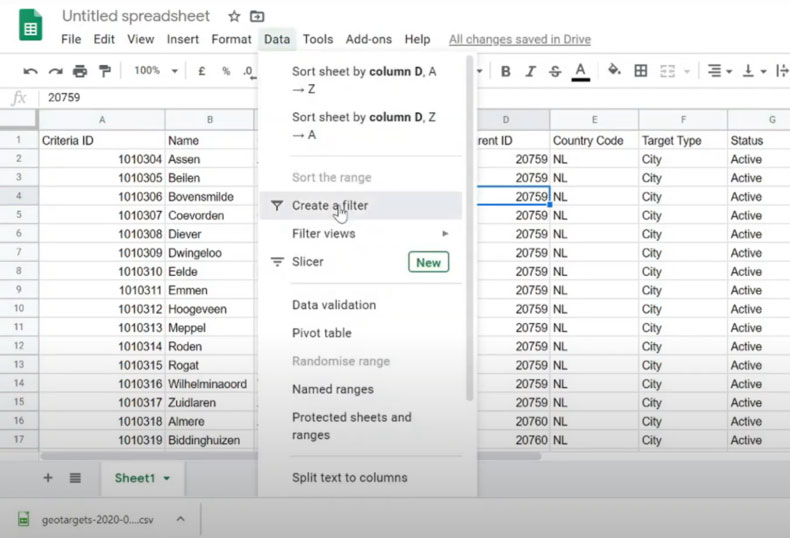
일반적으로 첫 번째 단계는 국가를 필터링하는 것이지만 전 세계 대상 캠페인에서 공항과 같은 특정 지역이나 관심 지점을 필터링하는 것도 가능합니다. 필터 옵션은 일반적으로 "데이터" 탭에서 찾을 수 있습니다. 이를 적용한 후에는 위치 데이터 파일이 될 새 스프레드시트 파일에 값만 복사하여 "붙여넣기"할 수 있습니다.

다음 단계는 열의 이름을 바꾸는 것입니다. 표준 이름을 타겟팅 속성으로 사용할 수 있습니다. 이 열의 이름은 "대상 위치"로 지정해야 합니다.
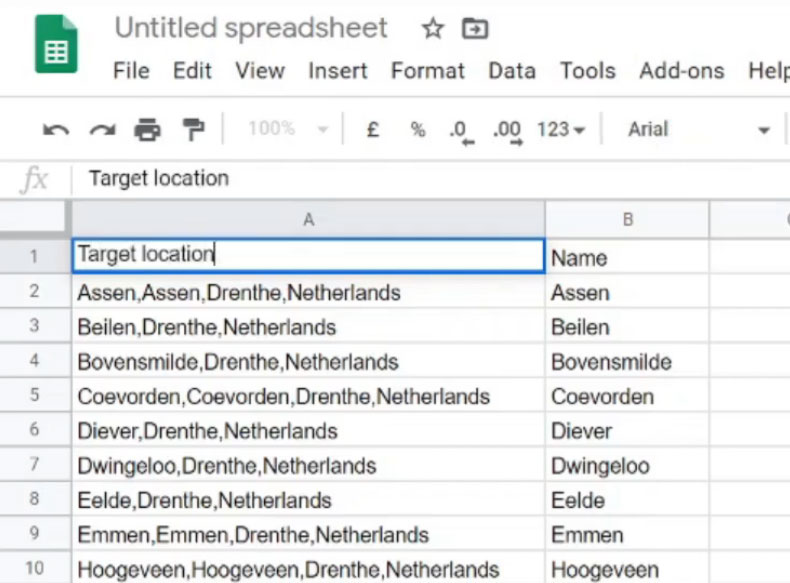
단축된 위치 이름은 일반적으로 광고 콘텐츠에 사용됩니다. 이 열은 나중에 식별할 방법으로 이름을 지정할 수 있습니다. 이상적으로 이름은 "도시 이름"과 같이 짧지만 설명을 포함합니다.
이제 다른 모든 열을 제거할 수 있으며 데이터 파일을 사용할 준비가 되었습니다. 2개의 열이 있어야 합니다. 하나는 "타겟 위치"라는 이름이고 다른 하나는 광고에 삽입하려는 단축된 위치 이름입니다.
일부는 상당히 길 수 있고 줄여야 할 수도 있으므로 위치 이름의 길이를 확인하는 것이 유용합니다. 반드시 30자를 넘지 않아야 하며, 다른 광고 카피도 함께 사용할 계획이라면 이를 고려해야 합니다.
예를 들어 "In [location]"이라는 제목을 사용하려는 경우 위치 이름은 27자를 초과할 수 없습니다. 텍스트 길이를 확인하기 위해 "=LEN()" 수식을 포함하는 새 열을 생성하여 문자 수를 계산할 수 있습니다. (Google 스프레드시트에 대한 다른 PPC 공식을 찾아보십시오).
이제 파일이 완료되었습니다. 이제 스프레드시트를 .csv 파일로 저장해야 합니다.
이제 비즈니스 데이터 아래의 Google Ads에서 이 파일을 업로드할 수 있습니다.
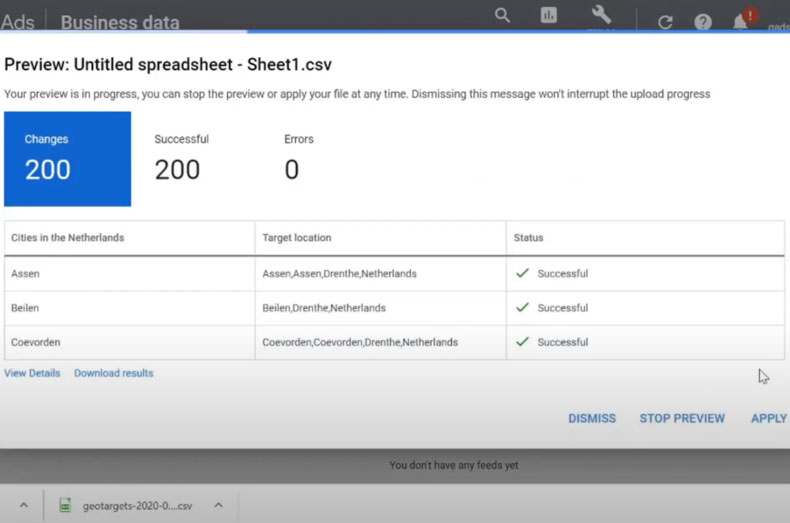
파일이 업로드된 후 광고 카피를 작성할 때 중괄호를 사용하여 값을 호출할 수 있습니다. 여는 대괄호로 시작하여 "광고 맞춤설정"을 선택하고 업로드된 파일을 선택하고 광고 콘텐츠에 대해 지정한 위치 이름 열을 선택합니다. 헤드라인, 설명 또는 표시 URL(경로)에서 사용할 수 있습니다.
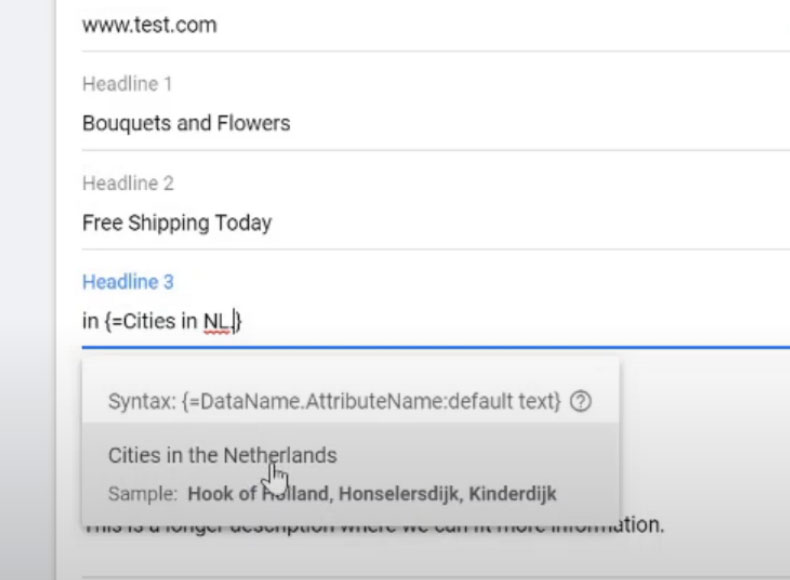
피해야 할 실수
사용자의 위치가 동적 광고와 제대로 일치하지 않는 경우가 항상 있을 수 있습니다. 따라서 동적 광고를 로드할 수 없는 경우 백업 또는 "대체" 광고 역할을 하는 일반 광고도 광고 그룹에 포함하는 것이 매우 중요합니다.
이 대체 텍스트는 닫는 괄호 앞에 열 기호 ":"를 사용하여 동적 광고의 광고문안에 지정할 수도 있습니다.
광고 맞춤설정 도구는 Google Ads 에디터에서 설정할 수 있지만 일반 Google Ads 인터페이스 내에서 설정하는 것이 좋습니다. 일반 Google Ads 인터페이스에서 피드와 열을 쉽게 선택할 수 있고 오류를 찾아낼 수 있는 명확한 광고 미리보기가 있기 때문입니다.
결론
동적 위치 삽입 광고는 설정이 그리 어렵지는 않지만 지역 의도 검색어의 혜택을 받는 광고주에게 유용한 이점을 제공할 수 있습니다. 이 가이드에서는 기본 설정을 다루었지만 탐색할 다른 창의적인 사용 옵션이 많이 있습니다.
이 가이드가 모든 것을 설정하는 방법에 대한 기초를 제공했길 바랍니다. 이제 광고에 이것을 시도하고 다른 용도를 생각해 볼 차례입니다!
